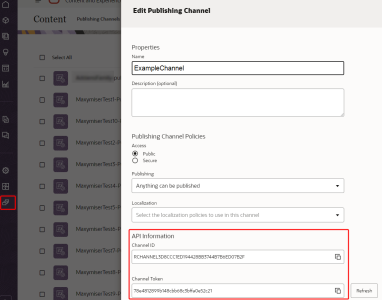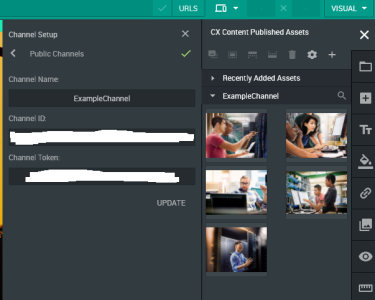Oracle CX Content統合の構成
Oracle Maxymiserキャンペーンでアセットを利用するには、Oracle CX Content統合を構成する必要があります。
CX Content統合を構成するには:
- キャンペーンを開き、「Overview」タブをクリックします。
- 「Add an Integration」をクリックします。
- 「CX Content」を選択します。
- 「Enable」チェック・ボックスを選択します。
-
クラウド・アイコン(右上隅)をクリックして、「CX Content Published Assets」を開きます。
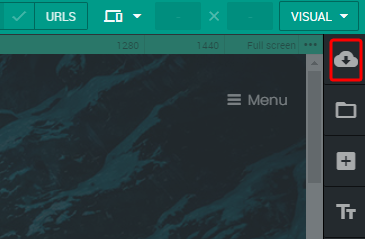
-
歯車アイコンをクリックして、「CX Content Integration Settings」パネルを開きます。
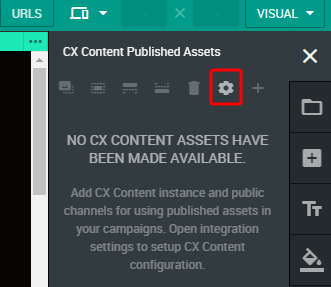
-
プラス・アイコンをクリックし、「CX Content Instance」を選択します。
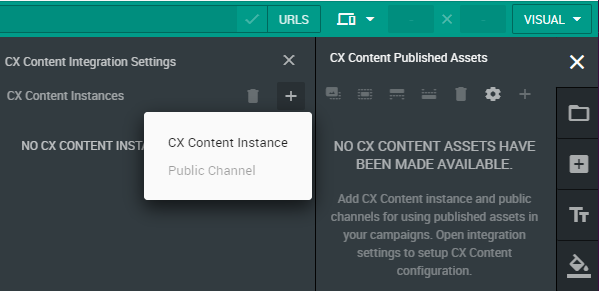
-
プロビジョニング・プロセス中に組織用に作成されたCX Contentサイトに関連付けられた一意のURLを入力します。
-
「Add Channel」をクリックして公開チャネルを追加し、詳細を入力します。
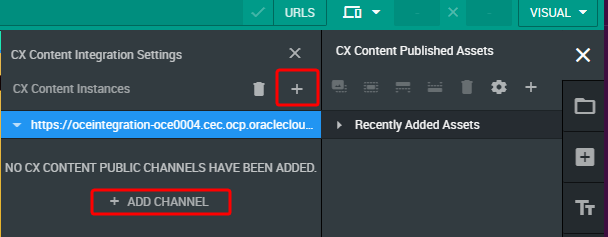
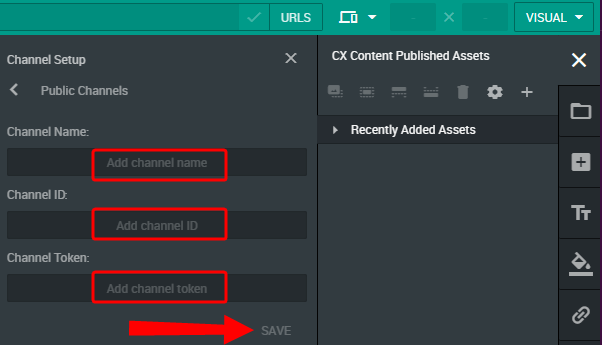
- Channel Name: チャネルの名前を入力します。これをCX Contentのチャネル名と一致させる必要はありませんが、一致させると、複数のチャネルの識別と区別が容易になります。
- 「Channel ID」および「Channel Token」: これらはCX Contentにあります。CX Contentインスタンスに移動し、左側のサイドバーの「Content」をクリックして、ヘッダーの選択リストで「Publishing Channels」を選択します。リストから目的のチャネルを選択してます。「API Information」ヘッダーの下に「Channel ID」および「Channel Token」があり、その値をクリップボードにコピーできます。
公開チャネルの詳細を参照してください。
ノート: 現在、Campaign Designerでは最大10個の異なるチャネルを追加できます。
- 「Save」をクリックします。
- 必要に応じて追加チャネルを構成します。
チャネル・パラメータが正しく追加されると、このチャネルに公開されたすべてのイメージが「CX Content Published Assets」パネルに表示されます。複数のチャネルがある場合、アセットは各チャネルからアップロードされ、チャネル・ドロップダウンを使用してソートできます。
埋込みイメージ・ピッカーを使用したOracle CX Contentアセットの管理
キャンペーンへのOracle CX Contentイメージの追加